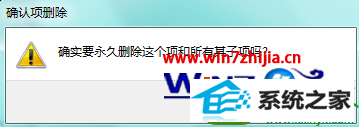系统
- 综合
发布日期:2019-10-21 作者:小虾工作室 来源:http://www.winxpsp3.com
解决方法:
可以通过修改注册表来恢复,解决win10系统双击无法打开文件夹的问题。
具体操作步骤如下:
1、首先在键盘上的同时windows徽标键+R组合键,打开运行对话框,然后在运行对话框中输入regedit,并点击“确定”打开注册表;
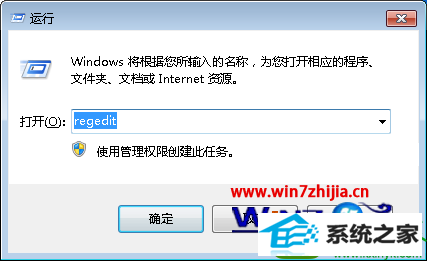
2、在打开的“注册表编辑器”窗口,依次展开HKEY_CLAssEs_RooT/directory/shell子健,将shell栏目下的find子健删除;
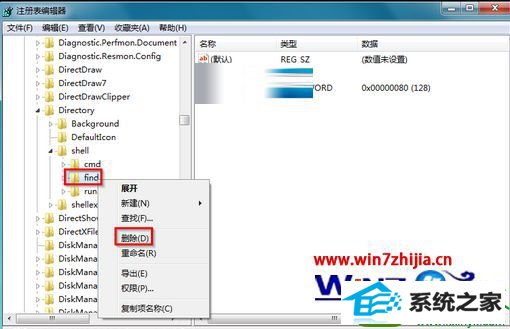
3、在弹出的“确认项删除”窗口,点击“是”就可以了。